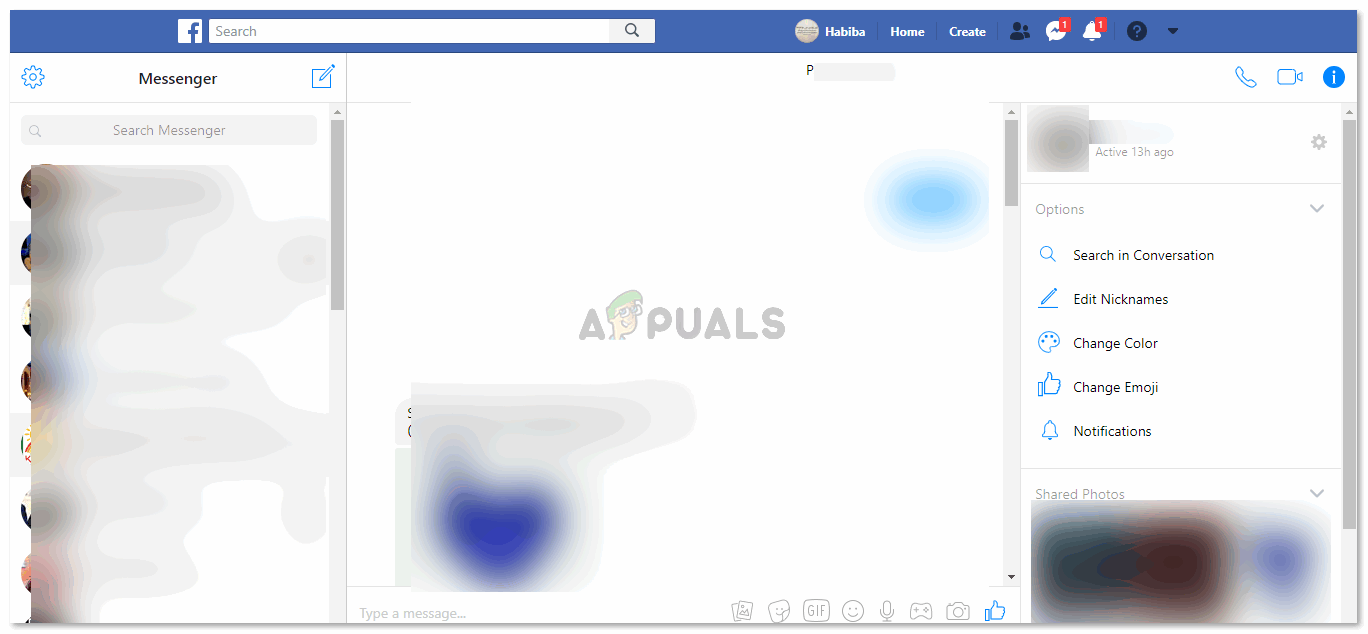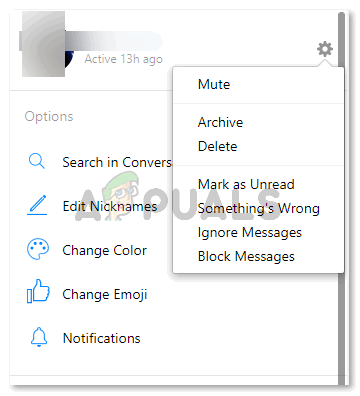ఫేస్బుక్లో సందేశాలను పంపడం లేదు
అందరూ ఫేస్బుక్ యూజర్, మీకు ఫేస్బుక్ ఖాతా ఉంటే, మీ ఫోన్లో ఫేస్బుక్ మెసెంజర్ ఇన్స్టాల్ చేసుకునే అవకాశాలు ఎక్కువగా ఉన్నాయి. ఫేస్బుక్ వినియోగదారులు వెబ్సైట్ నుండి ఫేస్బుక్ మెసెంజర్ను ఉపయోగిస్తున్నారు. స్నేహితులు, కుటుంబం మరియు అపరిచితులతో సహా చాలా మంది మీ ఫేస్బుక్ ఖాతాలో మీకు సందేశం ఇవ్వగలరు కాబట్టి, మీ సందేశాలను చాలా ముఖ్యమైనవి కాదని లేదా మీ మెసెంజర్ స్క్రీన్ పైన చూపించాల్సిన అవసరం లేదని మీరు భావిస్తారు. .
ప్రజలు సందేశాలను ఎందుకు ఆర్కైవ్ చేస్తారు
నా అభిప్రాయం ప్రకారం, ఎవరైనా సంభాషణను సులభంగా ప్రాప్యత చేయకూడదని కోరుకున్నప్పుడు, వారు సంభాషణను ఆర్కైవ్ చేసినప్పుడు. ఉదాహరణకు, మీరు ఎవరికి సందేశం పంపారో మీ స్నేహితులు తెలుసుకోవాలనుకుంటే, సంభాషణను తొలగించడానికి బదులుగా దాన్ని ఆర్కైవ్ చేయవచ్చు. తొలగించడం మీకు ఒక ఎంపిక అయితే, అది అవుతుంది మొత్తం సంభాషణను తొలగించండి ఆ వ్యక్తితో, మరియు కొంతమంది ఒక నిర్దిష్ట సంభాషణ చరిత్రను చెరిపివేయాలని నేను అనుకోను.
ఫేస్బుక్ మెసెంజర్లో సంభాషణను ఎలా ఆర్కైవ్ చేయాలి
సంభాషణను ఆర్కైవ్ చేయడం సంభాషణను ఆర్కైవ్ చేసినంత సులభం ఫేస్బుక్ మెసెంజర్ . అయితే, ఈ రెండింటికి సంబంధించిన పద్ధతి ఒకదానికొకటి చాలా భిన్నంగా ఉంటుంది. ఫేస్బుక్ మెసెంజర్లో సంభాషణను ఆర్కైవ్ చేయడానికి, మీరు క్రింద పేర్కొన్న విధంగా దశలను అనుసరించాలి.
- మీరు ఆర్కైవ్ చేయదలిచిన సంభాషణను మీ ఫేస్బుక్ మెసెంజర్లో తెరవండి.
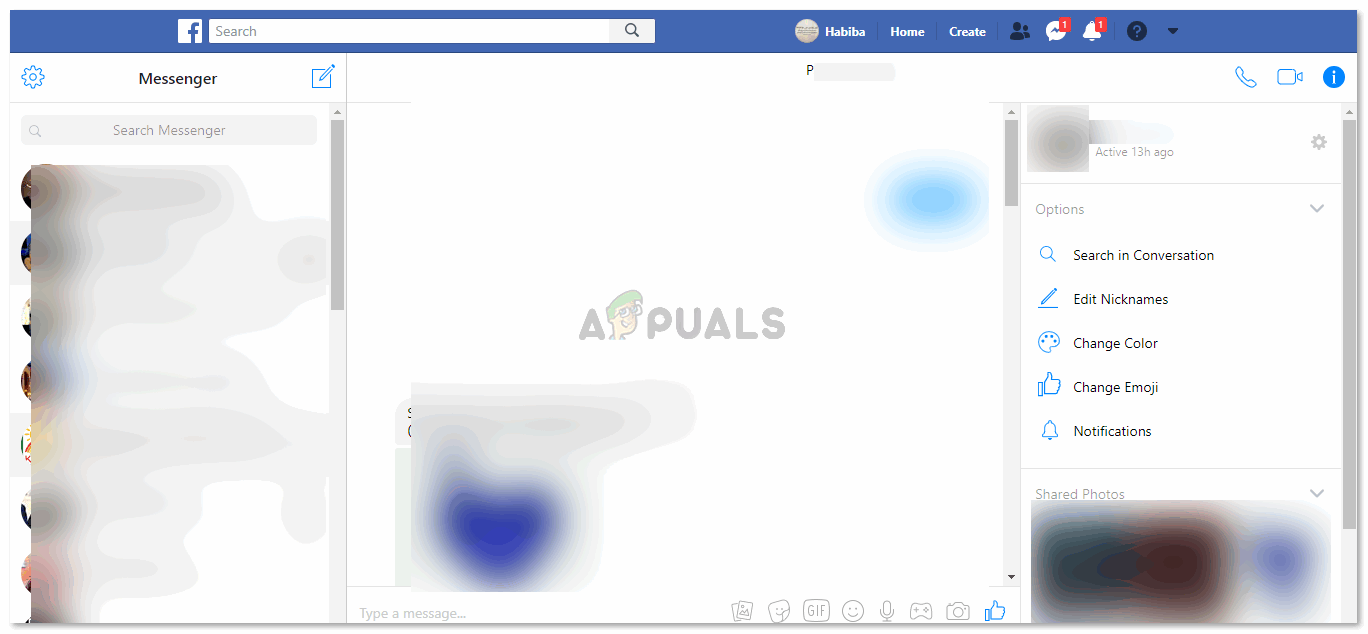
మీరు దాచాలనుకుంటున్న సంభాషణను తెరవండి లేదా ఫేస్బుక్లో వేరే ఫోల్డర్లో ఉంచాలనుకుంటున్నారు.
- సంభాషణ యొక్క కుడి వైపున ఉన్న ప్యానెల్ చూడండి. వారు ఆన్లైన్లో ఉన్నప్పుడు వ్యక్తి పేరు మరియు సంభాషణలో శోధించడం వంటి ఇతర సెట్టింగ్లు, వారికి మారుపేరును జోడించండి లేదా సంభాషణకు రంగును మార్చడం ఇక్కడే మీరు చూస్తారు. ఇప్పుడు వారి పేరు కుడి వైపున వ్రాయబడిన చోట, మీరు సెట్టింగుల ట్యాబ్ను గమనించవచ్చు, ఇది చక్రంలా కనిపిస్తుంది (నేను ఏ ఐకాన్ గురించి మాట్లాడుతున్నానో తెలుసుకోవడానికి ఈ క్రింది చిత్రాన్ని చూడండి). మీరు ఈ చిహ్నంపై క్లిక్ చేసినప్పుడు, ఎంపికల డ్రాప్డౌన్ జాబితా తెరపై కనిపిస్తుంది, ఇక్కడ మీరు ‘ఆర్కైవ్’ కోసం టాబ్ను గమనించవచ్చు. ఈ నిర్దిష్ట సంభాషణను ఆర్కైవ్ చేయడానికి, మీరు ఈ ట్యాబ్పై క్లిక్ చేయాలి. మీరు ఈ ట్యాబ్పై క్లిక్ చేసిన తర్వాత, ఈ సంభాషణ మొత్తం స్క్రీన్ నుండి అదృశ్యమవుతుంది మరియు ఎడమ ప్యానెల్లో కనిపించదు, ఇక్కడ మీ ఫేస్బుక్లో ఇతర స్నేహితులతో మీ సంభాషణలన్నింటినీ చూడవచ్చు.
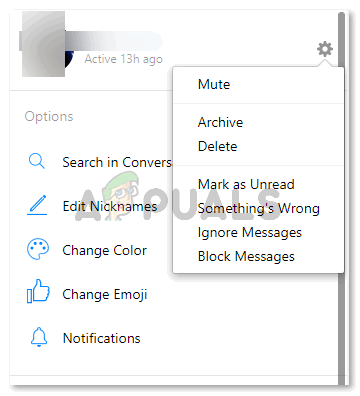
సంభాషణలను ఆర్కైవ్ చేయడానికి సెట్టింగుల చిహ్నాన్ని ఉపయోగించడం.
- ఇప్పుడు, భవిష్యత్తులో ఎప్పుడైనా మీరు ఈ సంభాషణను యాక్సెస్ చేసి చదవాలనుకుంటే, ఫేస్బుక్ మెసెంజర్ యొక్క ఎడమ వైపు ప్యానెల్లో కనిపించే 'సెర్చ్ మెసెంజర్' కోసం అందించిన స్థలంలో వారి పేరును టైప్ చేయడం ద్వారా మీరు ఆ వ్యక్తి పేరు కోసం చూస్తారు. ఈ వ్యాసం యొక్క మొదటి చిత్రంలో చూపినట్లు.
సంభాషణను ఎలా ఆర్కైవ్ చేయాలి
సంభాషణను ఆర్కైవ్ చేయడానికి ట్యాబ్ లేదు మరియు ఫేస్బుక్ మెసెంజర్లో లేదా ఫేస్బుక్లో సెట్టింగ్ లేదు. మీరు ఫేస్బుక్ మెసెంజర్లో సంభాషణను ఆర్కైవ్ చేయాలనుకుంటే, పైన పంచుకున్న మొదటి చిత్రం యొక్క ఎడమ వైపు ప్యానెల్లో కనిపించే విధంగా మీరు ‘సెర్చ్ మెసెంజర్’ బార్లోని వ్యక్తిని వెతకాలి. మీరు ఆర్కైవ్ చేసిన సంభాషణ లేదా వ్యక్తితో సంభాషణపై క్లిక్ చేసి, వారికి సందేశం పంపండి. ఇది సాధారణ ‘హాయ్’ లేదా ఖాళీ సందేశం కావచ్చు. ఇది సంభాషణల యొక్క ఆర్కైవ్ చేసిన జాబితా నుండి ఈ సంభాషణను స్వయంచాలకంగా తొలగిస్తుంది మరియు ఇప్పుడు ఫేస్బుక్ మెసెంజర్ కోసం మీ ప్రధాన తెరపై కనిపిస్తుంది.